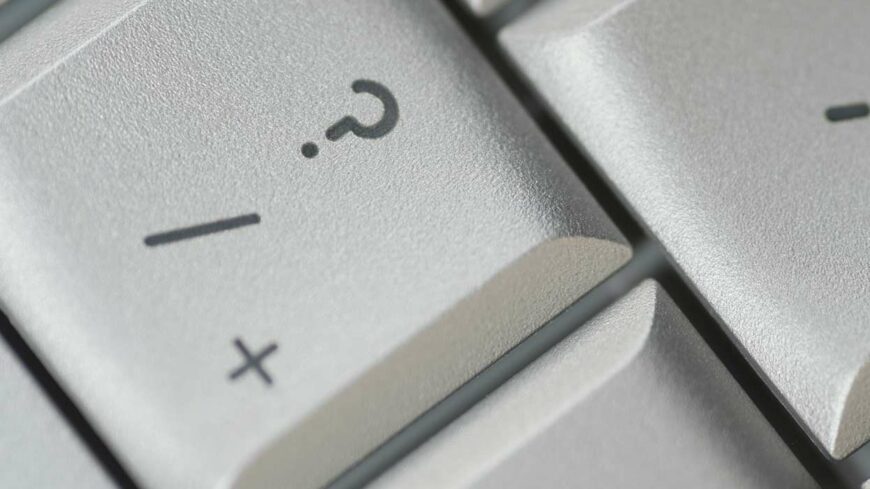
15 Lightroom Shortcuts, die du kennen musst
Ich selbst bin ein absoluter Shortcut-Freak: Wenn ich eine neue Software benutze, suche ich mir erst einmal die Tastaturbefehle für die wichtigsten und am häufigsten eingesetzten Funktionen und versuche diese zu verinnerlichen.
- Prepaid-Abo mit einmaliger Lizenzgebühr für 1 Jahr: keine automatische Verlängerung, eine Kündigung ist nicht notwendig
- Das Adobe Creative Cloud Foto-Abo enthält Lightroom für den Desktop sowie für Lightroom Mobile für iOS und Android, Lightroom Classic und Photoshop;Die Desktop- Versionen können auf 2 Rechnern gleichzeitig installiert werden
- Mit dem Creative Cloud Foto-Abo arbeiten Sie ortsunabhängig, verfügst über umfassende Bearbeitungsfunktionen auf allen Endgeräten und haben 20 GB Cloud-Speicherplatz.
Bei Lightroom sind es 10 Shortcuts, die den Workflow deutlich erleichtern und beschleunigen und sowohl bei Lightroom 3 als auch Lightroom 4 funktionieren:
- D Wechselt in den Entwicklungsmodus (Development)
- G Wechselt zurück zur Bibliothek und ist damit das Gegenstück zu D
- Z Zeigt in der Bibliotheksansicht ein Foto groß an (zurück ebenfalls mit Z)
- B Fügt ein Foto zur Schnellsammlung hinzu, oder entfernt es aus dieser – mein essentieller Shortcut zur schnellen Bildauswahl
- TAB Blendet die seitlichen Menüleisten aus und ein, wird man weniger abgelenkt
- L Dimmt den Bildschirm um das Foto herum ab, um das Foto besser wirken zu lassen – auch für Präsentationen sehr hilfreich
- Y Vorher/Nachher-Vergleich im Entwickeln-Modus (zurück mit D)
- R Bild zuschneiden im Entwickeln-Modus
- O Visuelle Hilfen beim Zuschneiden (Goldener Schnitt, Raster etc.). Die verschiedenen Einstellungshilfen lassen sich durch mehrmaliges Drücken von O auswählen und manche davon mit SHIFT+O umschalten
- X Dreht beim Freistellen zwischen Hoch- und Querformat
- STRG+T (beim Mac: CMD+T) erstellt eine virtuelle Kopie eines Fotos für alternative Bearbeitungen und Einstellungen
- J Blendet im Entwickeln-Modus die Warnungen für Über- und Unterbelichtung ein und aus.
- SHIFT+STRG+C (beim Mac SHIFT+CMD+C)Alle Entwicklungseinstellungen eines Bildes kopieren …
- SHIFT+STRG+V (beim Mac SHIFT+CMD+V) … und die Entwicklungseinstellungen in ein anderes Foto einfügen
- STRG+E (beim Mac CMD+E) Öffnet das Foto zur weiteren Bearbeitung in Photoshop
- STRG+< (beim Mac CMD+<) Zeigt dir alle wichtigen Tastaturbefehle des aktuellen Moduls

Melde dich zu meinem Newsletter an!
Du kannst dich jederzeit abmelden und ich verspreche: Kein Spam!
Die mit Sternchen (*) gekennzeichneten Verweise sind sogenannte Provision-Links. Als Amazon-Partner verdiene ich an qualifizierten Verkäufen.Wenn du auf so einen Verweislink klickst und über diesen Link einkaufst, bekomme ich von deinem Einkauf eine Provision. Für dich verändert sich der Preis nicht und du unterstützt damit meine Arbeit. Preisänderungen und Irrtümer vorbehalten.




Hey Markus, netter Blog hier. Interessant, wie unterschiedlich man doch die Tastenkürzel einsetzt. Bei mir sind wohl die Tasten 1-5 die wichtigsten, außerdem Leerzeichen, F und O. Und da war noch die Sache mit der Maus-Kombination… 😉
http://mountainmoments.de/lightroom-shortcuts-tastenkuerzel-zur-zeitersparnis/
Wenn es um Tastatur-Shortcuts für Lightroom geht, kann ich ja nur das VSCO-Keys-Plugin empfehlen. Sollte eigentlich, wenn man nicht Hunderte Meter mit der Maus zurücklegen will, bei keiner LR-Installation fehlen. Hier ein kleiner Erfahrungsbericht – probiert es einfach mal aus:
http://schwarzweissundfarbe.de/vsco-keys-tastatur-shortcuts-lightroom-workflow/
Viele Grüße aus Berlin
Klaus
Hi Marcus,
thanks for that!
nur fehlen eventuelle noch:
X umd ein Bild abzulehen
sowie
„strg“ + „,“ oder „.“ um ein Bild linksrum oder rechtrum zu drehen ohne im Entwickeln Modus zu sein 🙂
…gibts eigentlich einen Shortcut für „in Druckformat Größe Anzeigen“?
Gruß
Sascha
… und ich werde noch immer mit K geschrieben, werter Herr Kollege 😉
Hi,
netter Artikel und besonders schön aufbereitet. Ich nutze folgende Kürzel noch recht gerne:
1-5: Ein bis fünf Sterne zuweisen. Verwendet man dabei noch die Hochstelltaste (Shift), geht man auch gleich zum nächsten Bild.
B: Zur Zielsammlung hinzufügen. Nutze ich gerne um mir „Chunks of Work“ zu definieren.
C: Vergleichsmodus aktiveren. Mit den Cursortasten kann man dann in den Kandidaten wandern (links/rechts), bzw. tauschen (rauf/runter)
Anstelle von Z nutze ich immer die Space-Taste, da sie schön zwischen Bildschirmfüllend und Vollbild (wie Z) wechselt.
Hallo, Danke für die schöne Zusammenfassung. Es, mind. seit LR 4, auch einen Shortcut um alle voreingestellten Ansichten revolvierend (Ausfüllen/Einpassen/1:1/eigene Auswahl) zu durchlaufen. Das Schlimme und Hochnotpeinliche daran ist: ich habe ihn VERGESSEN und suche seither vergeblich. Vlt. weiß das jemand, ich wäre echt dankbar.
Den wichtigsten hast Du (meiner Meinung nach) vergessen 🙂
STRG+Alt+V
er übernimmt die Entwicklungseinstellung vom vorigen Bild. Damit wird man unheimlich schnell bei gleichen Lichtsituationen…
Gruß
Martin